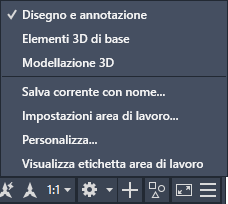Nella barra multifunzione gli strumenti sono suddivisi in gruppi logici.
La barra multifunzione è una tavolozza compatta con tutti gli strumenti necessari per creare o modificare un disegno. È possibile inserirla nelle seguenti posizioni:
- Agganciata orizzontalmente nella parte superiore dell'area di disegno (impostazione di default)
- Agganciata verticalmente lungo il bordo destro o sinistro dell'area di disegno
- Non agganciata, ovvero mobile, all'interno dell'area di disegno o su un secondo monitor
Gruppi e schede della barra multifunzione
La barra multifunzione è composta da una serie di schede organizzate in gruppi che contengono molti degli strumenti e dei controlli disponibili nelle barre degli strumenti.

Alcuni gruppi della barra multifunzione consentono di accedere ad una finestra di dialogo correlata. Per visualizzare la finestra di dialogo, fare clic sull'utilità di avvio finestra di dialogo indicata da un'icona a forma di freccia, ![]() , nell'angolo inferiore destro del gruppo.
, nell'angolo inferiore destro del gruppo.
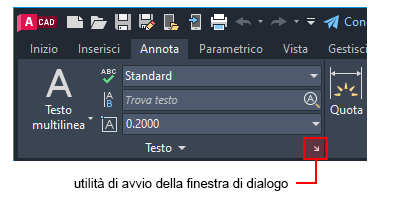
Gruppi mobili
È possibile selezionare un gruppo da una scheda della barra multifunzione e trascinarlo nell'area di disegno o in un altro monitor. Il gruppo mobile resta aperto finché non viene ricollocato nella barra multifunzione, anche se si passa da una scheda all'altra della barra multifunzione.
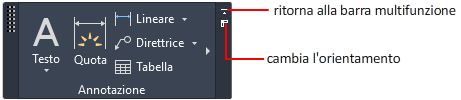
Gruppi ad espansione
Se si fa clic sulla freccia al centro del titolo di un gruppo, ![]() , quest'ultimo si espande in modo da visualizzare strumenti e controlli aggiuntivi. Per default, i gruppi ad espansione vengono chiusi automaticamente quando si fa clic su un altro gruppo. Per mantenere un gruppo espanso, fare clic sull'icona a forma di puntina,
, quest'ultimo si espande in modo da visualizzare strumenti e controlli aggiuntivi. Per default, i gruppi ad espansione vengono chiusi automaticamente quando si fa clic su un altro gruppo. Per mantenere un gruppo espanso, fare clic sull'icona a forma di puntina, ![]() , nell'angolo inferiore sinistro del gruppo ad espansione.
, nell'angolo inferiore sinistro del gruppo ad espansione.

Schede contestuali della barra multifunzione
Quando si seleziona un particolare tipo di oggetto o si avviano determinati comandi, viene visualizzata una scheda contestuale della barra multifunzione anziché una barra degli strumenti o una finestra di dialogo. La scheda contestuale viene chiusa al termine del comando.

Aree di lavoro e barra multifunzione
Per i prodotti eseguiti nel sistema operativo Windows, un'area di lavoro consiste in un insieme di schede e gruppi della barra multifunzione, menu, barre degli strumenti e tavolozze che forniscono un ambiente di disegno personalizzato basato sulle attività. È possibile passare ad una diversa barra multifunzione cambiando area di lavoro. Sulla barra di stato, fare clic su Passaggio da un'area di lavoro ad un'altra e selezionare l'area di lavoro che si desidera utilizzare. Di seguito sono riportate, a titolo esemplificativo, le aree di lavoro iniziali disponibili in AutoCAD.